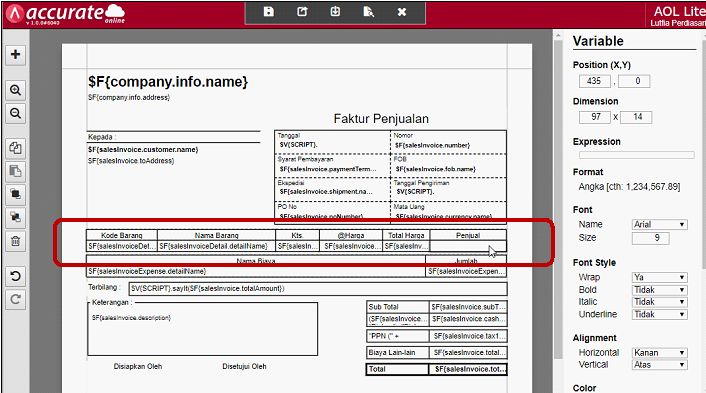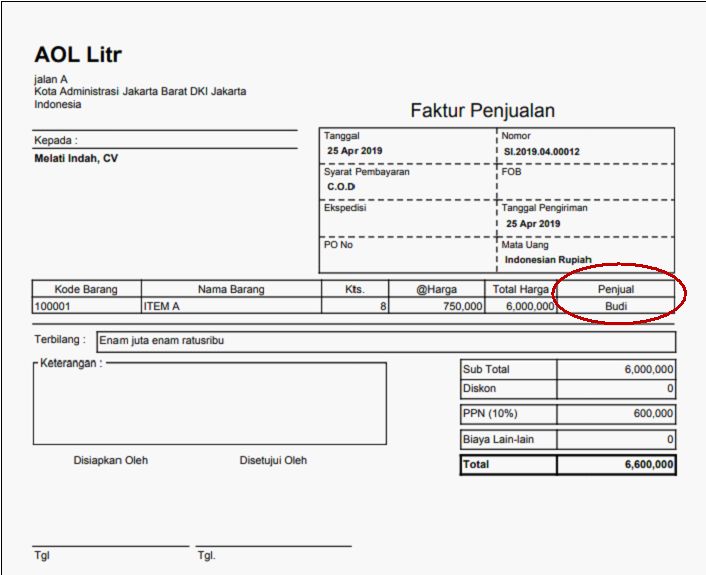Berikut langkah-langkah untuk menampilkan nama Tenaga Penjual pada Desain Cetakan Faktur Penjualan :
- Masuk ke menu Pengaturan | Desain Cetakan, pilih nama Desain Cetakan yang akan ditampilkan nama tenaga Penjual-nya, kemudian klik ‘Buka Desainer’.
- Pada bagian variable, ketikan ‘tenaga penjual’ pada kolom pencarian untuk mencari variable tenaga penjual, lalu klik 2x pada bagian Nama pada folder Tenaga Penjual, sehingga akan tampil script berikut ini : $F{salesInvoiceDetail.salesman1.name} kemudian klik simpan untuk menyimpannya.